1、打开“控制面板”,win10系统在系统桌面有“控制面板”的快捷菜单,或者点击Windows标志,在其“设置”中搜索“控制面板”便可以打开控制面板页面;
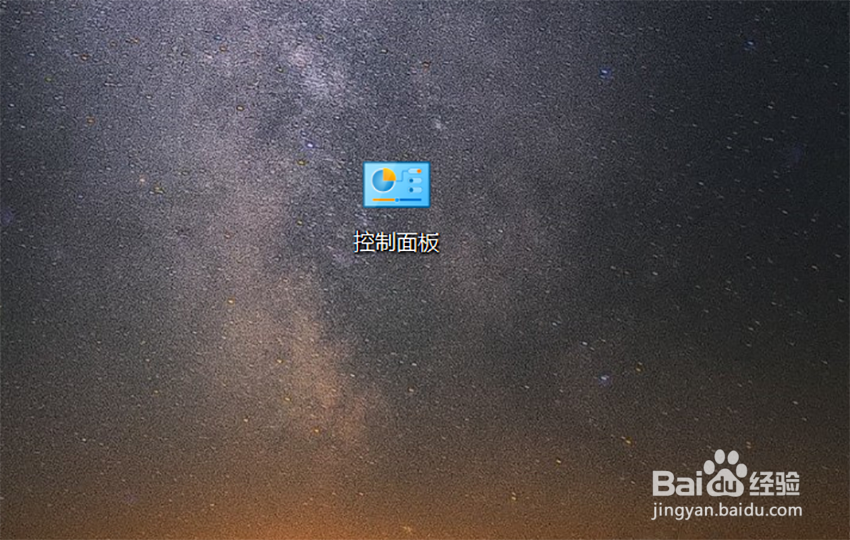
2、在“控制面板”页面选择“系统与安全”选项菜单下的“查看你的计算机状态”选项;

3、在“查看你的计算机状态”选项下的安全与维护界面,选择更改用户账户控制设置,

4、打开用户账户控制设置界面,选择何时通知你有关计算机更改的消息,默认情况下是选择“始终通知”(即仅当应用尝试更改我的计算机时通知我);

5、如果你对自己的电脑有充分的操作性,可以选择“从不通知”,在此小编不建议各位用户选择此选项。

6、也可选择“始终通知”(即仅当应用尝试更改计算机时通知我(不降低桌面亮度)),这个选项比“从不通知”的安全系数要高一些。

7、还可以选择“始终通知”(出现以下情况通知我:应用试图安装软件或更改我的计算机or我更改了Windows设置),这是最安全的设置,也是最麻烦的设置。

8、你还可以了解更多的用户账户控制设置的详细信息,可以点击上面的连接。


